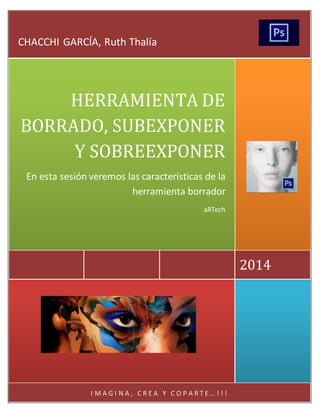
PHOTOSHOP CS6: Herramienta borrador
- 1. I MA G I N A , C R E A Y C O P A R T E … ! ! ! 2014 HERRAMIENTA DE BORRADO, SUBEXPONER Y SOBREEXPONER En esta sesión veremos las características de la herramienta borrador aRTech CHACCHI GARCÍA, Ruth Thalía
- 2. Del mismo modo que existen herramientas que nos sirven para añadir pintura al lienzo, ya sea en forma de color plano, de un motivo preestablecido o incluso de una copia de una zona de la imagen, existen herramientas que nos permiten eliminarlo. Estas herramientas pertenecen al grupo de los Borradores. El Borrador permite quitar la pintura de una zona determinada del lienzo y sustituirla por el color de Fondo. Si nos fijamos, en la barra de opciones encontramos prácticamente todas las opciones ya conocidas. Esto es porque podemos utilizar el borrador como si de un pincel se tratase, configurando su dureza, opacidad o flujo hasta adaptarse a nuestras necesidades. Es por esta razón por lo que puedes seleccionar el modo de borrado. Despliega la lista desplegable de Modo en la barra de opciones de herramientas. Puedes escoger entre que la punta del borrador actúe como un pincel, un lápiz o simplemente que adopte la forma de un cuadrado, eliminando completamente el contenido del área del cuadrado. 1 HERRAMIENTAS DE BORRADO, DE EXPOSICIÓN Y SATURACIÓN Herramienta Borrador CHACCHI GARCIA, Ruth Thalía aRTech
- 3. Esta opción resulta de gran ayuda, pues su función es la de restaurar al estado original de la imagen las zonas afectadas por el trazo del borrador. Este efecto se puede conseguir de modo idéntico utilizando la herramienta Pincel de historia , la cual actúa también de este modo. Otra forma de activar el borrador a historia es mantener la tecla Alt pulsada mientras se utiliza el Borrador. Esto causará el mismo efecto que si la casilla de Borrar a historia se hallase activada. Este borrador actúa únicamente sobre un color en la imagen, dejando las áreas afectadas de color transparente. Esta herramienta acepta un valor de Tolerancia que, según aumente, borrará también los colores similares al color seleccionado en principio. Si seleccionamos la casilla Contiguo (activada por defecto) sólo se borrarán las áreas con el color de muestra conectadas a ésta. Si se encontrase desactivada, el color de muestra se borraría de toda la imagen. Para acabados más profesionales, podemos jugar con las opciones Suavizar , que hará más suave la transición del área borrada a la que se mantiene intacta. Y la opción Opacidad , que en rangos bajos no borra totalmente el color, sino que lo hace más transparente. 2 Destacaremos la opción Borrar a historia: Herramienta Borrador Mágico CHACCHI GARCIA, Ruth Thalía aRTech
- 4. El Borrador de Fondos resulta de gran ayuda cuando nos es necesario extraer un objeto de una imagen. La punta de esta herramienta tiene una forma especial. Está formada por una base redondeada (como un pincel normal) pero añade una mirilla en forma de aspa en su Esto es debido a que este borrador evalúa el color que se encuentra en el aspa y lo borra si se encontrase en el resto de la punta. Consiguiendo así poder borrar un fondo manteniendo intacto el objeto que queremos extraer de la imagen. Desde luego, existen muchísimas opciones para configurar esta herramienta y poder conseguir resultados más logrados. Empezaremos pues por la configuración de la punta del pincel. 3 Herramienta Borrador de Fondos centro . Veamos cómo nos puede ayudar a sacar un elemento de una imagen. CHACCHI GARCIA, Ruth Thalía aRTech
- 5. Como el Borrador de fondos actúa de la misma forma que las herramientas de pintura dispone del siguiente menú para modificar la forma en la que el trazo es aplicado: Como puedes ver, la punta puede modificarse completamente. Deberás realizar unas cuantas pruebas hasta encontrar la combinación más adecuada, aunque las opciones más interesantes son las siguientes: La opción Límites acepta 3 valores. Establece los límites de borrado de la herramienta. Como predeterminado encontramos Contiguo, que borra las áreas con el color muestreado por el aspa aunque sólo si se encuentran conectadas entre sí. La opción No contiguo realiza el contrario, conectadas o no, borra todas las áreas con el color de muestra dentro de la punta del pincel. La última, Hallar bordes, actúa como el primero pero preservando la nitidez de los bordes de la forma. 4 CHACCHI GARCIA, Ruth Thalía aRTech
- 6. En cuanto a la Tolerancia, podríamos decir que fija la extensión de colores a borrar. Una mayor tolerancia permite que se borren colores ligeramente parecidos al muestreado. Mientras que una tolerancia nula sólo borraría áreas con el color exacto al de muestra. Los tres botones que se muestran son relativos al color muestreado, es decir, a cómo se tomará el muestreo para borrar el color en la imagen. Se puede definir de los siguientes modos: La opción Continuo evalúa cada píxel de color que pasa por el aspa y actúa en consecuencia con ese color de muestra. Si escogiésemos Una vez , el color muestreado sería el primero sobre el que hicimos clic, y el borrador actuará con ese color como referencia. También es posible definir un color de fondo (en el panel de herramientas) y usarlo Si activamos la casilla Proteger color frontal , el borrador actuará normalmente, pero será incapaz de borrar áreas de color igual al color frontal activo en el panel de herramientas. La combinación de teclado para esta herramienta es la misma que para las herramientas de pintura. 5 como muestra en el borrador activando la opción Muestra de fondos . CHACCHI GARCIA, Ruth Thalía aRTech
- 7. Retomando, una fotografía o imagen digitalizada puede tener sectores “muy oscuros” o “muy claros” independientemente del nivel de luz y contraste general. Con Photoshop podemos corregir estos valores de luminosidad hasta cierto punto, valiéndonos de las herramientas Sobreexponer y Subexponer. Para acceder a ellas vamos a hacer clic en el ícono correspondiente en la barra de herramientas. Si lo dejamos presionado un segundo veremos el siguiente panel, donde podremos elegir tres opciones. Presionando la tecla de la letra “o” también podemos seleccionar estas herramientas (con Shift+o podemos ir cambiando entre las tres opciones). Esta herramienta sirve para aumentar el nivel de luminosidad de un área determinada de una imagen. Al seleccionarla veremos que la barra de opciones muestra lo siguiente: En las opciones de Pincel, podemos elegir la forma, solidez o difuminado, así como el tamaño de esta herramienta. Donde dice Rango, debemos elegir si queremos afectar a las zonas iluminadas, las que están en sombra o a las áreas con tonalidad media. 6 HERRAMIENTAS DE EXPOSICIÓN Y SATURACIÓN Herramienta Sobreexponer Medios tonos Cambia la gama media de grises Sombras Cambia las zonas sombreadas CHACCHI GARCIA, Ruth Thalía aRTech
- 8. Por último, el Nivel de exposición marcará la intensidad con la que se aplicará este efecto y el aerógrafo le dará un efecto de “spray”. En el siguiente ejemplo he partido de una imagen que tenía poca luz dentro de la cueva, pero estaba bien iluminada por fuera. Elegí la herramienta Sobreexponer y pasé el pincel cuidadosamente por la zona oscura para aclarar sólo ese sector. Como elegí Rango: sombras, no tuve que preocuparme por aclarar de más las partecitas iluminadas dentro de la cueva. Subexponer funciona de la misma forma que la anterior pero nos da el resultado opuesto. Sirve para oscurecer zonas con luz excesiva. Pero esta herramienta tiene un uso alternativo muy utilizado por los artistas digitales y diseñadores. La creación de sombras. En el ejemplo siguiente pueden ver cómo partiendo de una foto de una playa vacía (1) recorté y pegué una imagen (2) y luego “fabriqué” la sombra subexponiendo una parte del suelo (3). El resultado fue el siguiente: 7 Iluminaciones Cambia las zonas iluminadas Herramienta Subexponer CHACCHI GARCIA, Ruth Thalía aRTech
- 9. Esponja es una herramienta con una finalidad aparte de las anteriores, pero que también funciona de un modo parecido. En vez de subexponer o sobreexponer una imagen, lo que nos permite es aumentar o disminuir la saturación del área que queramos. 8 Herramienta Esponja Habiendo seleccionado la esponja, la barra de herramientas queda así: CHACCHI GARCIA, Ruth Thalía aRTech
- 10. 9 Elegiremos, entonces, el tamaño, forma y solidez del pincel, además si queremos saturar o desaturar y en qué porcentaje. CHACCHI GARCIA, Ruth Thalía aRTech Ejemplo 1: Esta es la foto original.
- 11. Ejemplo 2: Aquí he desaturado completamente el área que rodeaba a la modelo, para 10 CHACCHI GARCIA, Ruth Thalía aRTech lograr que resalte su figura.
- 12. 11 Ejemplo 3: Ahora, sólo para mostrarles el efecto, la he saturado a ella. CHACCHI GARCIA, Ruth Thalía aRTech
